Page 1
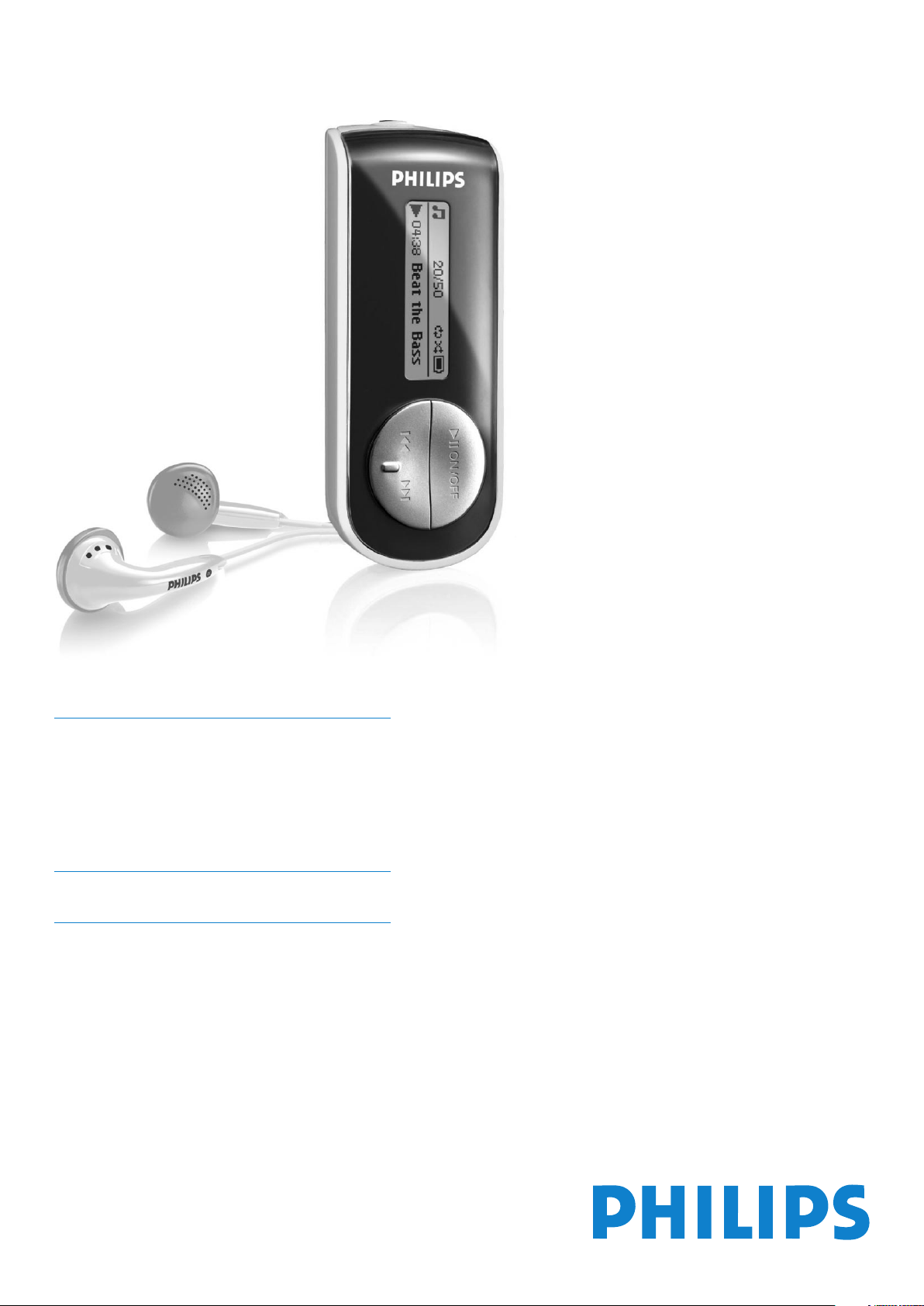
SA4100
SA4101
SA4104
SA4105
SA4110
SA4111
SA4114
SA4115
SA4120
SA4121
SA4124
SA4125
www.philips.com/support
Bei Fragen wenden Sie sich
telefonisch an unseren Support unter
0180 5 007 532
Audioplayer
Page 2
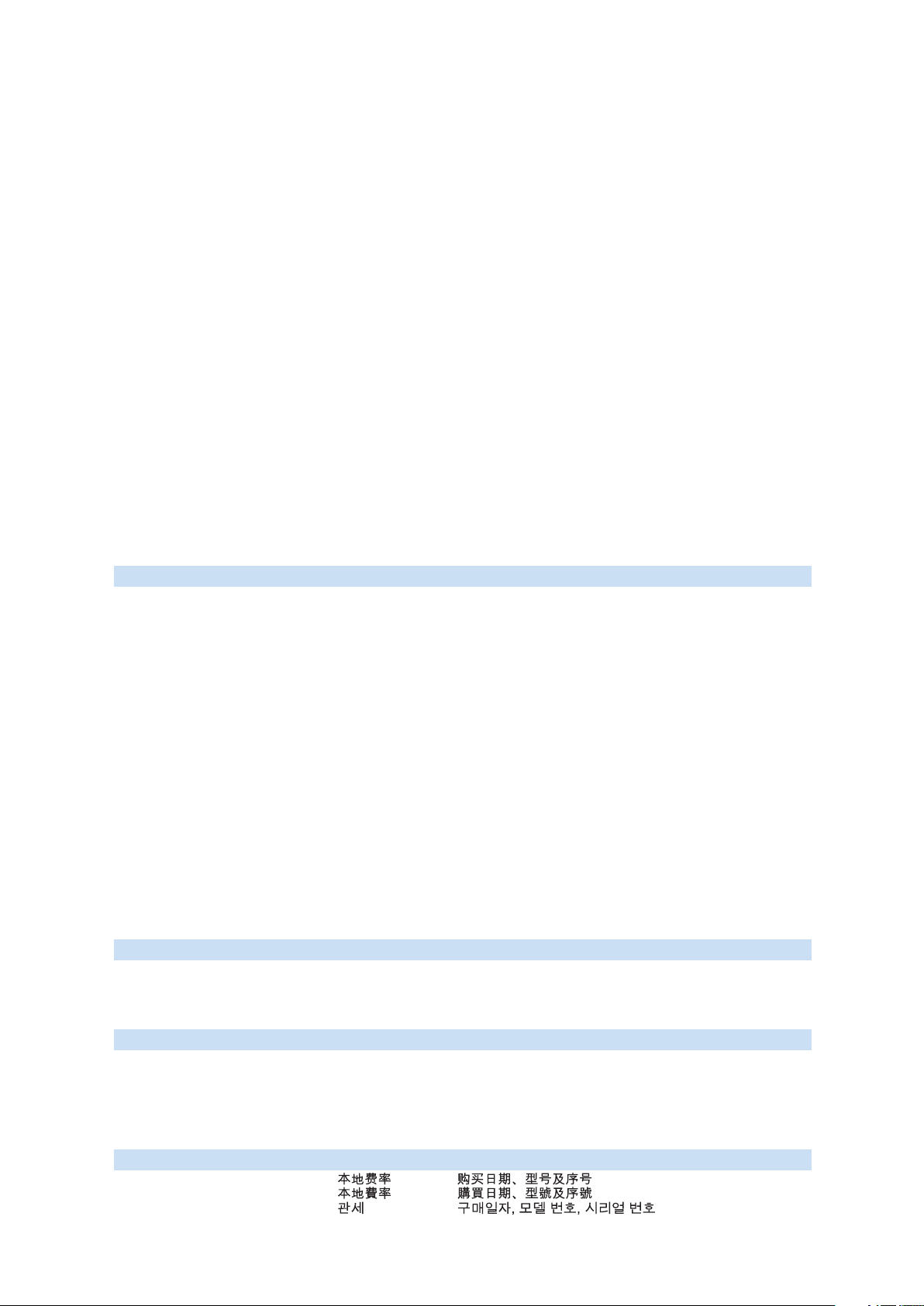
Land
Helpdesk
Tarif / Min. Bereithalten
Austria
Belgium
Czech Republic
Denmark
Finland
France
Germany
Greek
Hungary
Ireland
Italy
Luxemburg
Netherlands
Norway
Poland
Portugal
Russia
Slovakia
Spain
Sweden
Switzerland
UK
0820 901115
070 253 010
800142100
35 25 87 61
09 2290 1908
08 9165 0006
0180 5 007 532
0 0800 3122 1223
06 80 018544
01 601 1161
199 404 042
26 84 30 00
0900 0400 063
2270 8250
022 3491504
2 1359 1440
(495) 961-1111
8 800 200-0880
0800004551
902 888 785
08 632 0016
02 2310 2116
0906 1010 017
€0.20
€0.17
Místní tarif
Lokal tarif
Paikallispuhelumaksun hinta
€0.23
€0,12
1 a a
Helyi tarifa
Local tariff
€0.25
Tarification locale
€0.20
Lokal tariff
Cena połączenia
lokalnego
Preço local
по России звонок
бесплатный
Miestna tarifa
€0,15
Lokal kostnad
Ortstarif
£0.15
Das Kaufdatum. Modellnummer und Serial nummer
La date d’achat la référence et le numéro de série du produit
Datum zakoupení, číslo modelu a sériové číslo
Indkøbsdato, type-, model- og serienummer
Ostopäivä ja tarkka mallinumero ja sarjanumero
La date d’achat la référence et le numéro de série du produit
Das Kaufdatum. Modellnummer und Serial nummer
A vásárlás dátuma, modell szám és szériaszám
Date of Purchase. Model number and Serial number
La data di acquisto, numero di modello e numero di serie
La date d’achat, la référence et le numéro de série du produit
De datum van aankoop, modelnummer en serienummer
Datoen da du kjøpte produktet & modellnummer & serienummeret
Data zakupu, Numer modelu i numer seryjny
A data de compra, número do modelo e número de série
Дата покупки, Номер модели и Серийный номер
Dátum zakúpenia, číslo modelu a sériové číslo
Fecha de compra y número del modelo y número de serie
Inköpsdatum, modellnummer och serienummer
Das Kaufdatum. Modellnummer und Serial nummer
Date of Purchase, Model number and Serial number
Canada
USA
1-800-661-6162
(Francophone)
1-888-744-5477
(English / Spanish)
1-888-744-5477
Free
Free
Date of Purchase, Model number and Serial number
Date of Purchase, Model number and Serial number
Argentina
Brazil
Chile
Mexico
11 4544 2047
0800 701 02 03
(Except Sao Paulo)
2121 0203
(Sao Paulo)
600 744 5477
01 800 504 6200
Tarifa local
Grátis
Preço local
Tarifa local
Gratis
Fecha de compra y número del modelo y número de serie
A data de compra, número do modelo e número de série
Fecha de compra y número del modelo y número de serie
Fecha de compra y número del modelo y número de serie
China
Hong Kong
Korea
4008 800 008
2619 9663
02 709 1200
Europe
North America
South America
Asia
Support?
Besuchen Sie
www.philips.com/support
für ausführliches Support-Material wie Bedienungsanleitung, Flash
Tutorial, die jeweils neuesten verfügbaren Software-Upgrades sowie
Lösungen und Antworten auf häufig gestellte Fragen (FAQs).
Sie können sich auch an unseren Kundendienst unter,
0180 5 007 532 (€0,12/min)
wenden, wo Ihnen unser Expertenteam gerne mit Rat zur Seite
steht, um jegliche Probleme mit Ihrem Player zu beheben.
Page 3
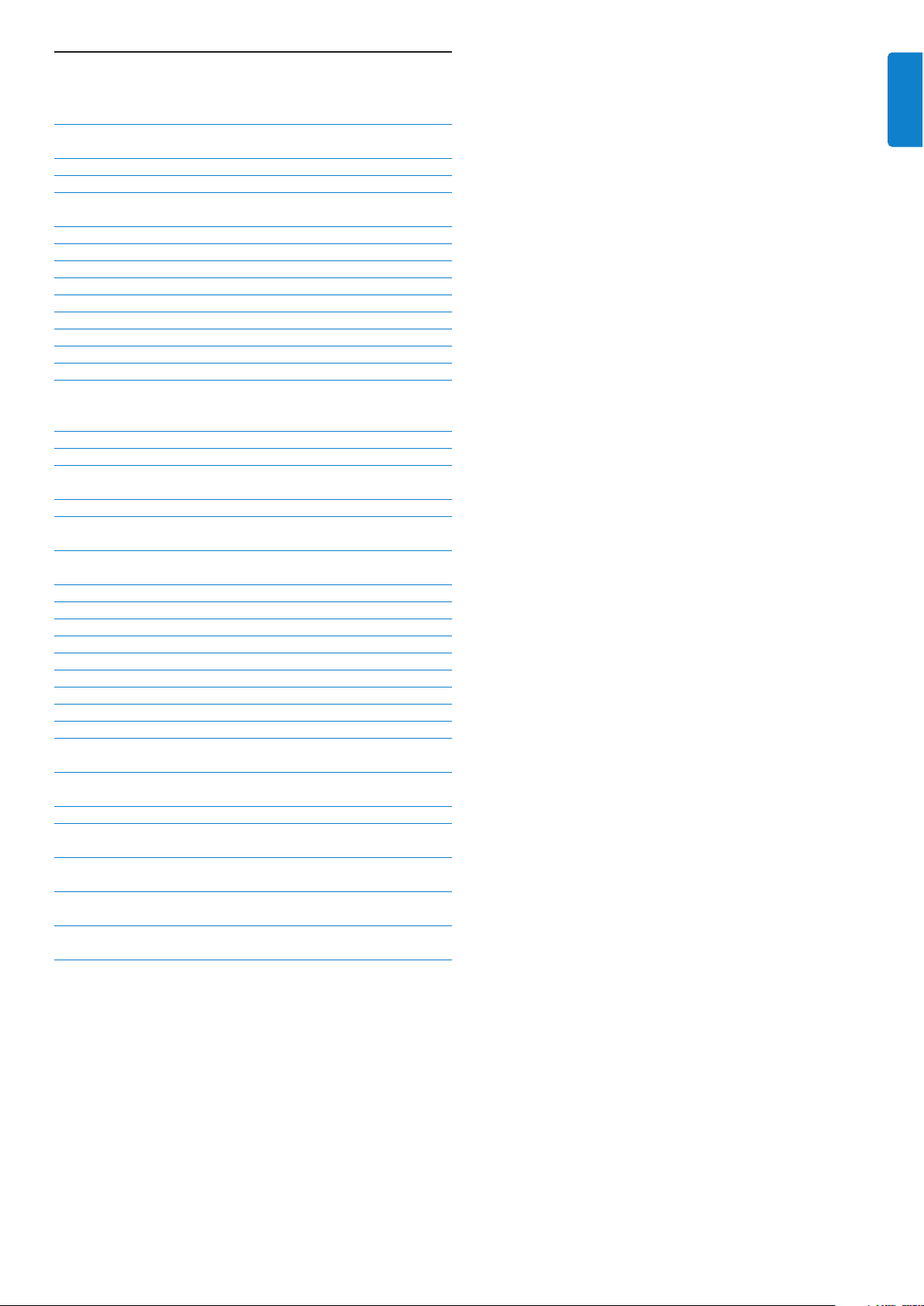
1 Wichtige Sicherheits-und Betriebshinweise 2
2 Über Ihren neuen Player 4
2.1 Mitgeliefertes Zubehör 4
2.2 Registrieren Sie Ihr Gerät 4
3 Erste Schritte 4
3.1 Übersicht über Bedienelemente und Anschlüsse 4
3.2 Installieren 5
3.3 Anschließen 5
3.3.1 Einlegen der Batterie 5
3.3.2 Anzeige des Batteriekapazität auf Ihrem Player 5
3.4 Übertragung von Musiktiteln 5
3.5 Los geht’s - Musik hören! 5
3.5.1 Ein- und Ausschalten 5
3.5.2 Navigation im und durch das Menü 5
4 Musik mit Windows Media Player 10 verwalten und
übertragen 5
4.1 Übertragen von Musik 5
4.1.1 Songs der Windows Media Player Medienbibliothek hinzufügen 5
4.1.2 Synchronisierung der Inhalte der Windows Media Player
Medienbibliothek und Ihres Players 6
4.1.3 Verwalten Ihrer Wiedergabelisten im Windows Media Player 7
4.1.4 Verwalten Ihrer Titel und Wiedergabelisten im Windows Media
Player 7
5 Vorgänge und Funktionen 7
5.1 Musikmodus 7
5.1.1 Funktionstasten 7
5.1.2 Erweiterte Funktionen bei der Wiedergabe 7
5.2 Aufnahmen 8
5.2.1 Aufnahmen machen 8
5.2.2 Aufnahmen anhören 8
5.2.3 Übertragen von Aufnahmen auf den Computer 8
5.2.4 Löschen von Aufnahmen 8
5.3 Einstellungen 8
5.4 Ihren Player zum Speichern und Übertragen von Datendateien
verwenden 8
6 Updaten Ihres Players 9
6.1 Manuelle Überprüfung der Aktualität Ihrer Firmware 9
7 Technische Daten 10
8 Häufig gestellte Fragen (FAQs) 11
9 Glossar 12
Kontaktinformationen 13
1Inhaltsverzeichnis
DEUTSCH
Inhaltsverzeichnis
Page 4
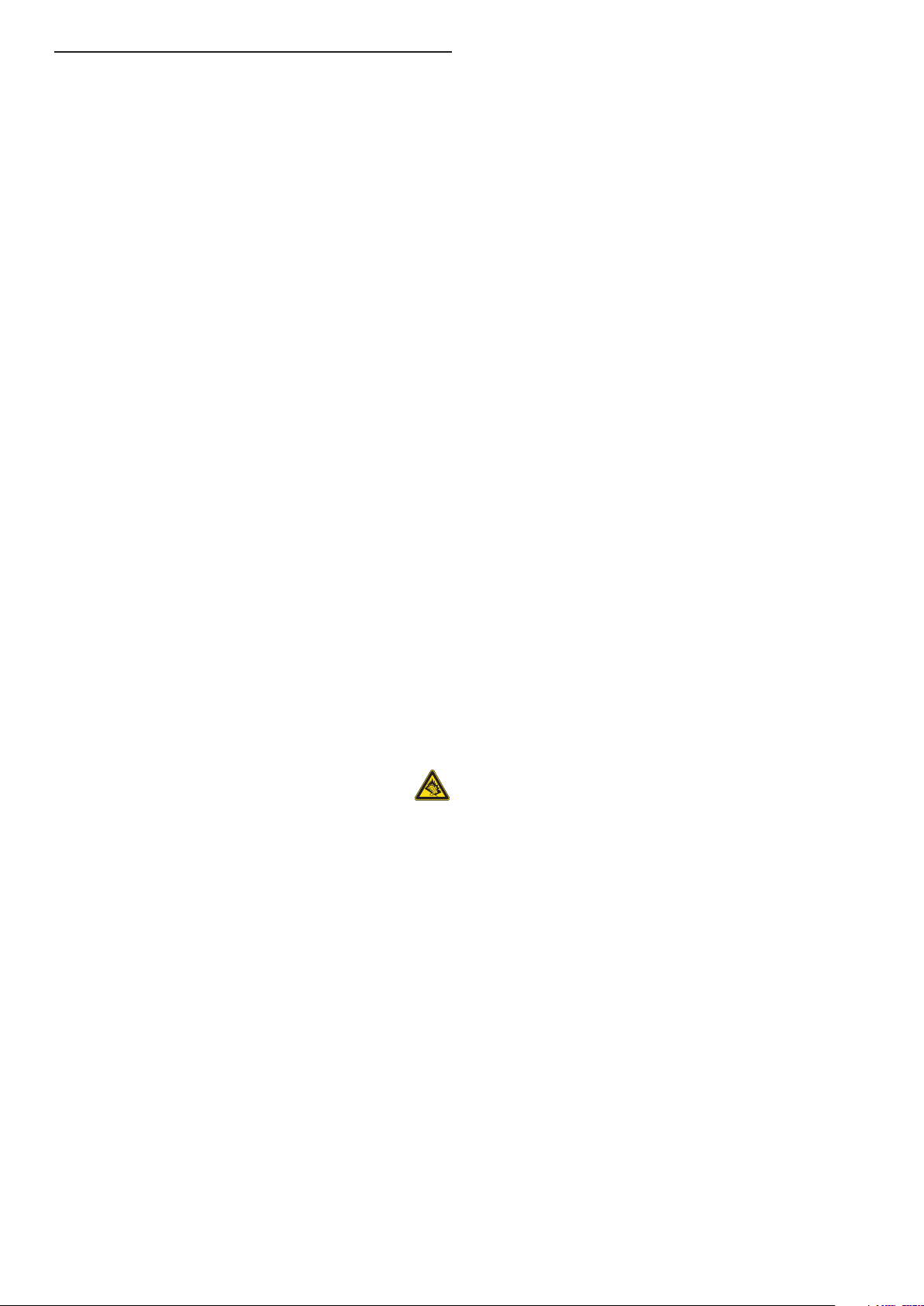
1 Wichtige Sicherheits-und Betriebshinweise
Wartungshinweise
So vermeiden Sie Schäden oder Fehlfunktionen:
• Setzen Sie das Gerät keinen hohen Temperaturen durch
Wärmequellen oder direkter Sonneneinstrahlung aus.
• Lassen Sie den Player nicht fallen, lassen Sie nichts auf den Player
fallen.
• Lassen Sie den Player nicht ins Wasser fallen. Vermeiden Sie den
Kontakt von Kopfhörerbuchse oder Batteriefach mit Wasser. In
das Gerät eindringendes Wasser kann schwere Schäden verursachen.
• Verwenden Sie keine Reinigungsmittel, die Alkohol, Ammoniak,
Benzol oder Schleifmaterial enthalten, da hierdurch das Gerät
beschädigt werden kann.
• Eingeschaltete Mobiltelefone in der Umgebung des Geräts können
zu Interferenzen führen.
• Bitte erstellen Sie Sicherungskopien Ihrer Dateien. Philips haftet
nicht für den Verlust von Inhalten, wenn das Gerät beschädigt ist
bzw. Inhalte nicht lesbar sind.
• Verwalten (übertragen, löschen, usw.) Sie Ihre Dateien ausschließlich
mit der mitgelieferten Musiksoftware, um Probleme zu vermeiden!
Betriebs- und Lagertemperaturen
• Die optimale Temperatur für den Betrieb des Geräts liegt
zwischen 0 und 35º C (32 und 95º F).
• Die optimale Lagertemperatur liegt zwischen -20 und 45º C (-4
und 113º F).
• Bei niedrigen Temperaturen kann sich die Lebensdauer der
Batterie verkürzen.
Ersatzteile/ Zubehör
Besuchen Sie www.philips.com/support bzw.
www.philips.com/usasupport (für Kunden aus den USA) oder
kontaktieren Sie unseren telefonischen Kundendienst (die Nummer
finden Sie auf der ersten Seite dieser Bedienungsanleitung), wenn Sie
Ersatzteile/ Zubehör bestellen wollen.
Schützen Sie Ihr Gehör
Hören Sie mit einer moderaten Laustärke.
• Ständiges Benutzen von Kopfhörern bei hoher Lautstärke
kann Ihr Gehör nachhaltig beschädigen. Von diesem Produkt
können Töne in Dezibelbereichen ausgehen, die bereits nach
weniger als einer Minute schwerwiegende Gehörschäden
hervorrufen können. Die oberen Dezibelbereiche sind für
Menschen, die bereits einen Hörsturz, Hörverlust, -schwund oder
dergleichen erlitten haben zu meiden.
• Das Gehör gewöhnt sich über die Zeit an ein bestimmtes
Lautstärkeniveau, die Lautstärkeempfindung nimmt ab. Daher neigt
man dazu die Lautstärke wiederum zu erhöhen, um das
Ursprungsniveau zu erreichen. Dementsprechend kann ein längeres
Hören bei einer als „normal“ empfundenen Lautstärke Ihr Gehör
schädigen! Um dem vorzubeugen, sollten Sie von vornherein eine
mäßige Lautstärke einstellen und diese auch nicht erhöhen!
Stellen Sie einen mäßigen Lautstärkepegel ein:
• Stellen Sie die Lautstärke zuerst leise ein.
• Erhöhen Sie daraufhin die Lautstärke kontinuierlich, bis Sie ein
angenehmes und klares Hörerlebnis ohne Klangverzerrungen
haben.
Hören Sie in entsprechend angemessenen Zeiträumen:
• Auch längeres bzw. überlanges Hören bei eigentlich „sicherem“
Lautstärkelevel kann Ihr Gehör schädigen.
• Achten Sie darauf, dass Sie Ihr Gerät angemessen verwenden und
entsprechende Pausen machen!
Beachten Sie unbedingt die nachfolgenden Hinweise zur
Verwendung der Kopfhörer.
• Hören Sie bei angemessenem Lautstärkelevel und für einen
angemessen Zeitraum!
• Achten Sie darauf, dass Sie die Lautstärke nicht Ihrem
Hörempfinden entsprechend anpassen!
• Vermeiden Sie es, die Lautstärke so einzustellen, dass Sie Ihre
Umwelt nicht mehr hören können!
• In möglichen Gefahrensituationen ist Vorsicht geboten! Am besten
unterbrechen Sie dann zeitweilig die Benutzung des Gerätes.
• Sie sollten die Kopfhörer nicht beim Fahren, Radfahren,
Skateboardfahren oder dergleichen benutzen, weil dies zu einem
Unfall führen kann! Zudem ist die Verwendung im Straßenverkehr
vielerorts verboten!
Wichtig (für Modelle, in deren Lieferumfang Kopfhörer
enthalten sind):
Philips garantiert die Einhaltung der Richtlinien bezüglich des
maximalen Schalldruckes nur dann, wenn die im Lieferumfang
enthaltenen Originalkopfhörer verwendet werden. Wenn ein
Kopfhörer ersetzt werden muss, wenden Sie sich bitte an Ihren
Einzelhändler, um den ursprünglich mitgelieferten oder einen
technisch vergleichbaren Kopfhörer zu erhalten.
Copyright Informationen
Alle genannten Marken sind Dienstleistungsmarken, Marken oder
eingetragene Marken der entsprechenden Hersteller.
Die unautorisierte Vervielfältigung sowie der Vertrieb von Internet/CD-Aufnahmen stellt eine Verletzung des Urheberrechts dar und ist
strafbar.
Die unbefugte Vervielfältigung urheberrechtlich geschützter Werke,
einschließlich Computerprogramme, Dateien, Rundfunksendungen
und musikalischer Werke, kann eine Verletzung des Urheberrechts
darstellen und eine Strafbarkeit begründen. Dieses Gerät darf zu den
genannten missbräulichen Zwecken nicht verwendet werden.
„Dieses Produkt wird durch bestimmte geistige Eigentumsrechte der
Microsoft Corporation geschützt. Die Nutzung oder
Weiterverbreitung derartiger Technologie in anderen Produkten ist
nur mit einer Lizenz von Microsoft oder einem autorisierten
Tochterunternehmen von Microsoft gestattet.
Content-Anbieter verwenden die in diesem Gerät enthaltene
Technologie des digitalen Rechtemanagements für Windows Media
(„WM-DRM“), um die Unversehrtheit ihrer Inhalte zu schützen
(„Secure Content“), so dass ihr geistiges Eigentum, einschließlich der
Urheberrechte an diesen Inhalten, nicht verletzt werden kann. Dieses
Gerät setzt zum Abspielen sicherer Inhalte WM-DRM-Software ein
(„WM-DRM-Software“). Wenn die Sicherheit der WM-DRMSoftware in diesem Gerät beeinträchtigt wird, kann Microsoft
(entweder von sich aus oder auf Verlangen der Eigentümer der
sicheren Inhalte („Eigentümer sicherer Inhalte“)) die Berechtigung
der WM-DRMSoftware zum Erwerb neuer Lizenzen zum Kopieren,
Anzeigen und/oder Abspielen sicherer Inhalte widerrufen. Durch
einen derartigen Widerruf kann Ihr Gerät eventuell auch früher darin
gespeicherte sichere Inhalte nicht mehr übertragen, speichern,
kopieren, anzeigen und/oder abspielen. Der Widerruf schränkt die
Fähigkeit der WM-DRM-Software zum Abspielen ungeschützter
Inhalte nicht ein. Sobald Sie eine Lizenz für sichere Inhalte aus dem
Internet oder von einem PC herunterladen, wird eine Liste der
widerrufenen WM-DRM-Software an Ihr Gerät verschickt.
Gemeinsam mit einer solchen Lizenz kann Microsoft im Namen der
Eigentümer sicherer Inhalte auch Widerrufslisten auf Ihr Gerät laden,
so dass Ihr Gerät sichere Inhalte nicht mehr kopieren, anzeigen
und/oder abspielen kann.
2
Wichtige Sicherheits-und Betriebshinweise
Page 5
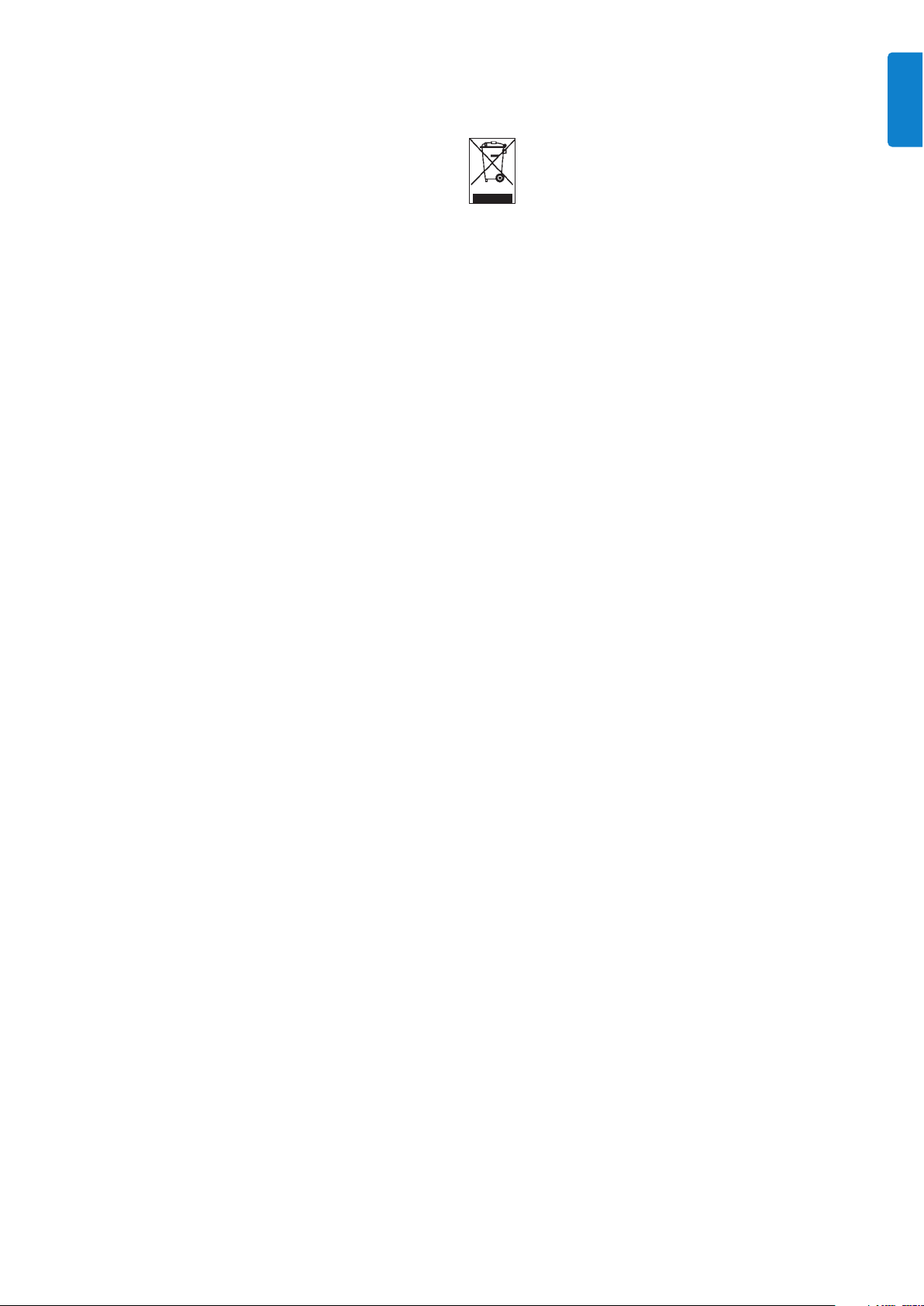
Im Falle eines Widerrufs wird Philips versuchen, Software-Updates
zur Verfügung zu stellen, um einige oder alle Funktionen Ihres Geräts
zum Übertragen, Speichern, Nutzen, Kopieren, Anzeigen und/oder
Abspielen sicherer Inhalte wiederherzustellen. Die Lieferung
derartiger Updates hängt allerdings nicht allein von Philips ab. Philips
kann nicht garantieren, dass nach einem Widerruf Software-Updates
verfügbar sein werden. Falls Updates nicht lieferbar sind, kann Ihr
Gerät sichere Inhalte nicht mehr übertragen, speichern, kopieren,
anzeigen und/oder abspielen. Dies gilt auch für sichere Inhalte, die
früher darin gespeichert wurden.
Es ist allerdings möglich, dass Ihr Gerät selbst dann früher darin
gespeicherte sichere Inhalte nicht mehr übertragen, speichern,
kopieren, anzeigen und/oder abspielen kann, wenn derartige
Software-Updates zur Verfügung stehen. In einigen Fällen können Sie
die Inhalte von einem PC übertragen. In anderen Fällen müssen Sie
früher erworbene sichere Inhalte nochmals kaufen.
Kurz gesagt haben Microsoft, die Eigentümer sicherer Inhalte und die
Lieferanten sicherer Inhalte das Recht, Ihnen den Zugriff auf sichere
Inhalte zu verwehren oder einzuschränken. Außerdem können sie die
Fähigkeit Ihres Geräts zum Übertragen, Speichern, Kopieren,
Anzeigen und/oder Abspielen sicherer Inhalte deaktivieren, selbst
wenn Sie die erforderlichen Lizenzen erworben und bezahlt haben.
Um Ihren Zugriff auf sichere Inhalte zu verwehren, zu widerrufen
oder anderweitig einzuschränken oder die Fähigkeit Ihres Geräts zum
Übertragen, Speichern, Nutzen, Kopieren, Anzeigen und/oder
Abspielen sicherer Inhalte zu deaktivieren, ist weder Ihre
Zustimmung noch die Zustimmung oder Genehmigung von Philips
erforderlich. Philips kann nicht garantieren, dass Sie sichere Inhalte
übertragen, speichern, nutzen, kopieren, anzeigen und/oder abspielen
können werden.“
Das PlaysForSure-, Windows Media- und das Windows-Logo sind
Marken oder eingetragene Marken der Microsoft Corporation in den
Vereinigten Staaten und/oder anderen Ländern.
Datenerfassung
Es ist erklärtes Ziel von Philips, die Qualität der Philips-Produkte und
die Benutzerfreundlichkeit zu optimieren. Um das Benutzungsprofil
dieses Gerätes zu erfassen, protokolliert dieses Gerät einige
Informationen/Daten auf dem nichtflüchtigen Permanentspeicher des
Gerätes. Diese Daten werden zur Identifizierung und Erkennung von
Störungen und Problemen während der Verwendung des Gerätes
durch den Benutzer gebraucht. Die gespeicherten Daten umfassen
zum Beispiel die Wiedergabedauer im Musikmodus, Spieldauer im
Tunermodus, die Anzahl der Anzeigen von niedriger Akkukapazität,
etc. Die gespeicherten Daten umfassen nicht die auf dem Gerät
verwendeten Inhalte oder Medien oder die Downloadquelle. Die auf
dem Gerät gespeicherten Daten werden nur dann abgerufen und
verwendet, WENN der Benutzer das Gerät an das PhilipsKundendienstzentrum zurückgibt, und werden NUR zur
vereinfachten Fehlererkennung und -vorbeugung verwendet. Die
gespeicherten Daten werden dem Benutzer sofort nach seinem
Ersuchen zur Verfügung gestellt.
Entsorgung Ihres Altgeräts
Ihr Gerät wurde unter Verwendung hochwertiger Materialien und
Komponenten entwickelt und hergestellt, die recycelt und wieder
verwendet werden können.
Befindet sich dieses Symbol (durchgestrichene Abfalltonne
auf Rädern) auf dem Gerät, bedeutet dies, dass für dieses
Gerät die Europäischen Richtlinie 2002/96/EG gilt.
Informieren Sie sich über die geltenden Bestimmungen zur
getrennten Sammlung von Elektro- und Elektronik-Altgeräten in
Ihrem Land.
Richten Sie sich bitte nach den geltenden Bestimmungen in Ihrem
Land, und entsorgen Sie Altgeräte nicht über Ihren Haushaltsabfall.
Durch die korrekte Entsorgung Ihrer Altgeräte werden Umwelt und
Menschen vor möglichen negativen Folgen geschützt.
Modifikationen
Modifikationen, die nicht durch den Hersteller autorisiert sind, lassen
die Betriebserlaubnis und jeden Garantieanspruch erlöschen.
Hinweis für die Europäische Union
Dieses Produkt entspricht den Funkentstörvorschriften der
Europäischen Union.
3
Wichtige Sicherheits-und Betriebshinweise
DEUTSCH
Page 6
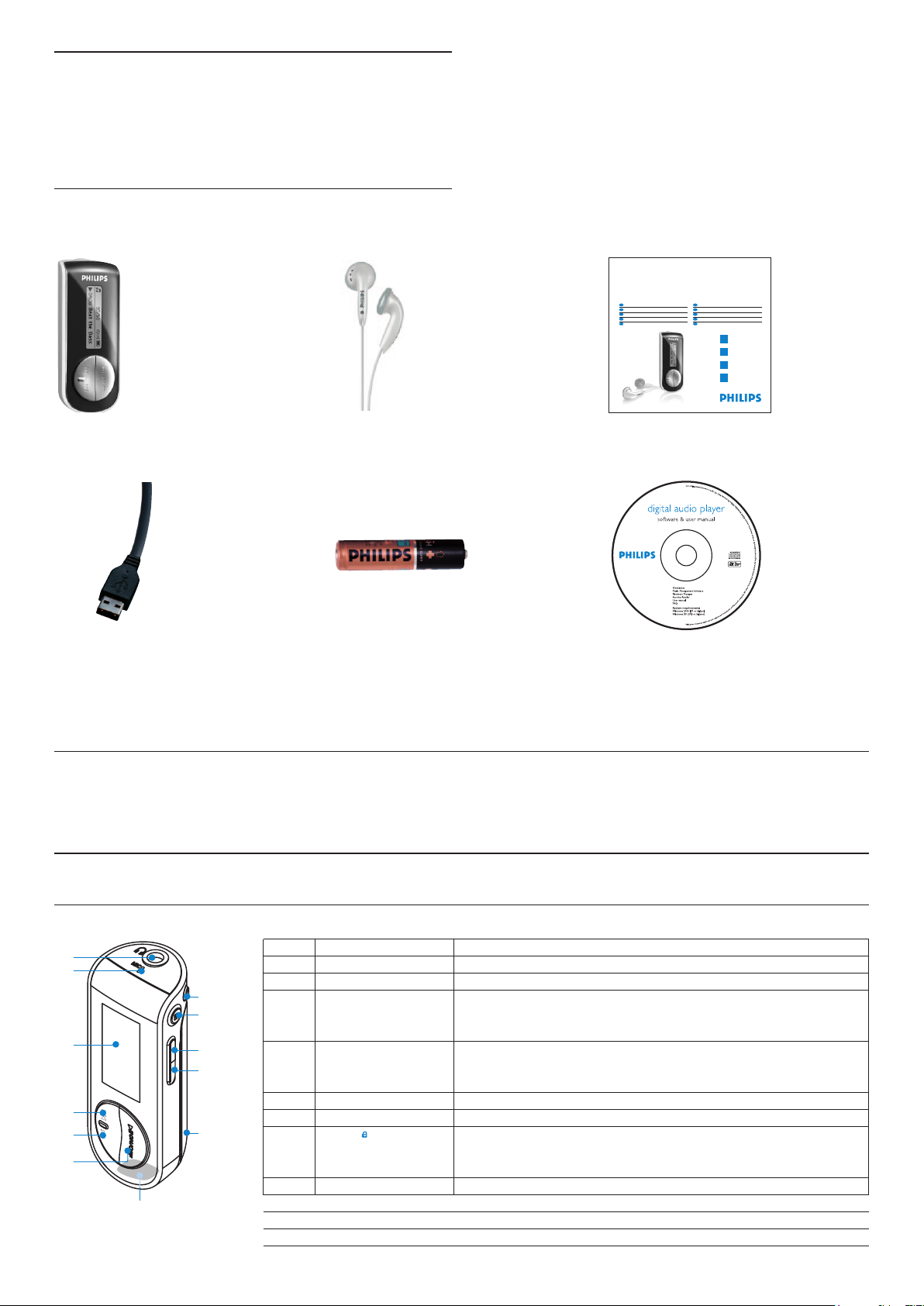
4
2 Über Ihren neuen Player
Mit Ihrem neuen können Sie:
• MP3s, WAV und WMAs abspielen,
• Sprachaufnahmen machen.
2.1 Mitgeliefertes Zubehör
Folgendes Zubehör ist im Lieferumfang Ihres Players enthalten:
KopfhörerPlayer
USB-Kabel
Kurzbedienungsanleitung
(„Quick Start Guide“)
CD-ROM mit Windows Media Player 10,
Philips Geräte-Manager, Benutzerhandbuch und
häufig gestellten Fragen (FAQs)
2.2 Registrieren Sie Ihr Gerät
Wir empfehlen Ihnen, Ihr Produkt zu registieren, um Zugriff auf frei zur Verfügung gestellte Updates zu bekommen. Zum Registrieren Ihres
Gerätes melden Sie sich bitte auf www.philips.com/register oder www.philips.com/usasupport (für Kunden aus den USA) an, so dass wir Sie
bei Verfügbarkeit neuer Updates sofort benachrichtigen können.
3 Erste Schritte
3.1 Übersicht über Bedienelemente und Anschlüsse
A p Kopfhöreranschluss
B Mikrofon
C Display Dynamisches Display: Anzeige von Menü, Optionen und Titelinformationen
D
J(
Taste drücken für vorherigen Song, Taste gedrückt halten für schnellen
Rücklauf.
Im Menümodus Taste drücken zum Bewegen im und durch das Menü
E
)K
Taste drücken für nächsten Song, Taste gedrückt halten für schnellen
Vorlauf.
Im Menümodus Taste drücken zum Bewegen im und durch das Menü.
F 2; / ON/OFF Ein-/Ausschalten, Wiedergabe/Pause, Bestätigen einer Menüeinstellun
G REC Starten/Stoppen von Mikrofonaufnahmen
H MENU/ Taste drücken zum Aufrufen des Menüs / Zurückgehen in die vorherige
Menüoption
Taste gedrückt halten zum Aktivieren/Deaktivieren der Tastensperre
I Vol - Verringern der Lautstärke
J Vol + Erhöhen der Lautstärke
K Batteriefach
L USB-Stecker
Über Ihren neuen Player
AAA-Batterie
A
C
D
E
L
B
G
H
I
J
K
F
Philips audio player
Quick start guide
Quick start guide 1
EN
Guide de démarrage rapide 10
FR
Guía de inicio rápido 19
ES
Kurzanleitungsanleitung 28
DE
NL
Handleiding voor snel gebruik 37
SA4100
SA4105
SA4110
SA4115
SA4120
SA4125
Guida di riferimento rapido 46
IT
Início rápido 55
PO
Быстрый запуск 65
RU
Krótka instrukcja obsługi 74
PL
HU
Gyors áttekintés 83
Install
1
Connect
2
and charge
3
Transfer
Enjoy
4
Page 7

5
3.2 Installieren WICHTIG
Bitte stellen Sie sicher, dass Sie die Software, die Sie auf der im
Lieferumfang Ihres Players enthaltenen CD finden, installieren. Sie
benötigen diese Software für die Übertragung von Musik.
Mindestsystemanforderungen:
• Windows® XP (SP2 oder höher)
• Mindestens Pentium Class 300 MHz-Prozessor
• 128MB RAM
• 500 MB Festplattenspeicher
• Internetverbindung (empfohlen)
• Microsoft Internet Explorer 6.0 oder höher
• USB-Anschluss
1 Legen Sie die im Lieferumfang enthaltene CD in das CD-ROM-
Laufwerk Ihres PCs ein.
2 Für die vollständige Installation des Windows Media Players
(einschließlich der notwendigen Plug-Ins) und des Philips
Device Managers (Philips Gerätemanager) befolgen Sie die auf
dem Bildschirm angezeigten Anweisungen.
3 Sollte das Installationsprogramm nicht automatisch erfolgen,
durchsuchen Sie die Inhalte auf der CD mittels des Windows
Explorers und starten Sie das Programm durch Doppelklicken
auf die Datei mit der Endung .exe.
CD verloren? Keine Sorge! Sie können die Inhalte der CD auch
unter www.philips.com/support oder www.philips.com/usasupport
(für Kunden in den USA) herunterladen.
3.3 Anschließen
3.3.1 Einlegen der Batterie
1 Öffnen Sie das Batteriefach, indem Sie die Abdeckung in
Pfeilrichtung aufschieben.
2 Legen Sie die im Lieferumfang enthaltene AAA-Batterie in das
Batteriefach Ihres Players ein.
3.3.2 Anzeige des Batteriekapazität auf Ihrem Player
Der ungefähre Ladezustand des Batterie wird Ihnen mit folgenden
Symbolen angezeigt:
Batterie vollständig aufgeladen
Batterie zu zwei Drittel voll
Batterie halb voll
Batterie fast leer
Batterie leer
Hinweis
Wenn die Batterien fast leer sind,beginnt die Anzeige für den
niedrigen Batteriestand zu blinken. Ihr Gerät schaltet sich in
weniger als 60 Sekunden aus. Vor dem Abschalten speichert das
Gerät alle Einstellungen und nicht abgeschlossene Aufnahmen.
3.4 Übertragung von Musiktiteln
Sie können Ihre Musiktitel über den Windows Media Player oder
auch Windows Explorer auf Ihren Player übertragen. Sehen Sie für
mehr Informationen hierzu auch im Abschnitt Verwalten und
Übertragen Ihrer Musik mit Windows Media Player 10 in der
Bedienungsanleitung nach
3.5 Los geht’s - Musik hören!
3.5.1 Ein- und Ausschalten
Zum Einschalten drücken Sie 2; bis Philips im Display erscheint.
Zum Ausschalten halten Sie 2; erneut gedrückt, bis Sie auf dem
Display keine Anzeige mehr sehen.
Tipp
Ihr Player schaltet sich automatisch aus, wenn über einen Zeitraum
von 3 Minuten keine Funktion ausgeführt oder keine Musik
wiedergegeben wurde.
3.5.2 Navigation im und durch das Menü
Ihr Player verfügt über ein intuitives Menünavigationssystem, das Sie
durch die verschiedenen Einstellungen und Vorgänge führt.
Durchsuchen Sie Menüs mit den Tasten
J(
und )K. Bestätigen Sie
Ihre Auswahl durch Drücken auf 2;. Zum Aufrufen des Menüs und
Zurückgehen zur vorherigen Menüebene drücken Sie einfach MENU.
Beim Einschalten des Geräts wird das Hauptmenü angezeigt. Darin
finden Sie die Menüs:
Musik Für die Wiedergabe von digitalen Musiktiteln
Aufnahmen Für die Wiedergabe von Aufnahmen
Einstellungen Zum Ändern und Anpassen der Einstellungen
von Wiedergabemodus, Equalizer,
Hintergrundbeleuchtung oder Sprache, sowie
zur Anzeige von Player-Informationen
4 Musik mit Windows Media Player 10
verwalten und übertragen
In diesem Kapitel wird Ihnen beschrieben, wie Sie Musik und Bilder
auf Ihren Player übertragen. Für mehr Informationen sehen Sie bitte
auch in der Hilfefunktion des Windows Media Player (WMP)
Help auf Ihrem Computer nach.
WICHTIG
Bitte stellen Sie sicher, dass Sie die Software, die Sie auf der im
Lieferumfang Ihres Players enthaltenen CD finden, installiert haben.
Sie benötigen diese Software für die Übertragung von Musik.
4.1 Übertragen von Musik
Sie können Songs Wiedergabelisten hinzufügen, in Playlists Ihren
Wünschen entsprechend organisieren und mit Hilfe des Windows
Media Player 10 verwalten.
Tipp
Wir empfehlen Ihnen, zur Übertragung von Musik auf Ihren Player
immer den Windows Media Player zu verwenden. Wenn Sie aber
den Windows Explorer vorziehen, stellen Sie sicher, dass Sie Ihre
Musik immer in den Ordner Media (Medien) kopieren, da die Songs
ansonsten weder auf Ihrem Player angezeigt noch abgespielt werden
können.
4.1.1 Songs der Windows Media Player Medienbibliothek
hinzufügen
Songs auf Ihrem Computer
1 Starten Sie den Windows Media Player durch einen
Doppelklick des folgenden Symbols auf Ihrem Desktop.
Erste Schritte
DEUTSCH
Page 8

2 Wählen Sie die Registerkarte Library (Medienbibliothek) aus, um
in die Medienbibliothek zu gelangen.
3 Klicken Sie nun auf Add to Library (Zur Medienbibliothek
hinzufügen) am unteren linken Rand Ihres Bildschirms.
> Sie können auswählen, ob Sie Dateien aus einem Ordner, einer
Webadresse oder durch Durchsuchen Ihres Computers, etc. der
Medienbibliothek hinzufügen wollen.
4 Wählen Sie nun die Dateien aus und fügen Sie sie der Bibliothek
hinzu.
Songs von einer CD kopieren
Wollen Sie Musik von einer CD auf Ihren Player übertragen, so
müssen Sie zuerst eine digitale Kopie der Musikdateien auf Ihrem PC
erstellen. Dieser Vorgang wird als „Rippen“ bezeichnet.
1 Starten Sie den Windows Media Player.
2 Legen Sie die Audio-CD ein.
3 Wählen Sie dann die Registerkarte Rip (Kopieren) zur Anzeige
der Liste von auf der CD vorhandenen Musiktiteln aus.
Hinweis
Bei bestehender Internetverbindung werden Albuminformationen
automatisch angezeigt, so dass Sie Songtitel und weitere
Informationen nicht manuell eingeben müssen. Sollte dies nicht
erfolgen, überprüfen Sie bitte, ob eine Internetverbindung besteht,
und klicken Sie dann auf Find Album Info (Albuminformationen
suchen).
4 Wählen Sie nun die Songs aus, die Sie kopieren wollen, und
klicken Sie in der oben angezeigten Menüleiste Rip Music(Musik
kopieren) an.
> Die von Ihnen ausgewählten Songs werden daraufhin in ein digitales
Format kopiert und zur Windows Media Player Medienbibliothek
hinzugefügt.
4.1.2 Synchronisierung der Inhalte der Windows Media
Player Medienbibliothek und Ihres Players
Beim erstmaligen Anschluss Ihres Players an Ihren Computer wird
der Windows Media Player den Device Setup Wizard (GeräteSetupassistent) starten. Sie können auswählen, ob Sie die
Synchronisierung Ihres Players mit der Windows Media Player
Medienbibliothek automatisch ausführen lassen oder manuell
durchführen wollen.
Tipp
Schließen Sie Ihren Player zum ersten Mal an Ihren Computer an, so
wird Ihnen diese Option von WMP 10 angeboten.
Automatische Synchronisierung:
Wählen Sie Automatic (Automatisch) aus, so werden die Inhalte
von Medienbibliothek und Player jedes Mal neu synchronisiert, wenn
Sie Ihren GoGear an Ihren Computer anschließen. Beachten Sie bitte,
dass Sie die Option der automatischen Synchronisierung
nur für einen PC einrichten können.
Manuelle Synchronisierung:
Wählen Sie Manual (Manuell) aus, so können Sie jedes Mal selbst
festlegen, welche Inhalte Sie synchronisieren wollen.
Einrichten der automatischen Synchronisierung
1 Starten Sie den Windows Media Player.
2 Schließen Sie den Player an Ihren Computer mittels des
enthaltenen USB-Kabels an.
3 Wählen Sie die Registerkarte Sync (Synchronisieren) aus.
4 Klicken Sie dann auf Set up Sync (Synchron. einrichten).
> Das Dialogfeld Synchronization settings (Synchron-Einstellungen)
wird Ihnen angezeigt.
5 Wählen Sie nun das Kontrollkästchen Synchronize device
automatically (Gerät automatisch synchronisieren) aus.
6 Wählen Sie daraufhin die Kontrollkästchen der Wiedergabelisten
aus, die Sie synchronisieren wollen.
7 Klicken Sie dann auf OK.
WICHTIG
Trennen Sie während der laufenden Übertragung nicht Ihren Player
vom Computer!
Einrichten der manuellen Synchronisierung
1 Starten Sie den Windows Media Player.
2 Schließen Sie den Player an Ihren Computer mittels des
enthaltenen USB-Kabels an.
3 Wählen Sie die Registerkarte Sync (Synchronisieren) aus.
4 Im Pulldownmenü wählen Sie Philips SA41XX aus.
6 Musik mit Windows Media Player 10 verwalten und übertragen
2
3
3
4
5
34
34
Philips SA41XX
Page 9

5 Sollten sie nicht in der Liste aufgeführt sein, drücken Sie F5 zum
Aktualisieren und versuchen Sie es dann erneut.
6 Wählen Sie die Registerkarte Library (Medienbibliothek) aus, um
in die Medienbibliothek zu gelangen.
7 Klicken Sie den Song an, den Sie kopieren wollen.
8 Rechtsklicken Sie auf den Song und wählen Sie Add to > Sync
List (Hinzufügen zu > Synchron.-Liste) aus, oder
ziehen Sie über Drag & Drop den Song in die Sync List
(Synchron.-Liste) auf der rechten Seite und legen Sie ihn dort ab.
9 Klicken Sie dann auf die Schaltfläche Start Sync
(Synchronisieren starten) rechts unten auf Ihrem Bildschirm, um
die Synchronisierung zu starten.
> Der Fortschritt des Vorgangs wird Ihnen direkt über der Schaltfläche
Start Sync (Synchronisieren starten) angezeigt.
4.1.3 Verwalten Ihrer Wiedergabelisten im Windows
Media Player
Erstellen einer Wiedergabeliste
1 Starten Sie den Windows Media Player.
2 Wählen Sie die Registerkarte Library (Medienbibliothek) aus, um
in die Medienbibliothek zu gelangen.
3 Klicken Sie einen Song an, um diesen zu markieren.
4 Rechtsklicken auf den Titel und wählen Sie dann Add to >
Additional Playlist... (Hinzufügen zu > Weitere
Wiedergabelisten…) aus.
5 Wählen Sie dann im Dialogfeld Add to Playlist (Zur
Wiedergabeliste hinzufügen) eine bereits vorhandene
Wiedergabeliste aus oder klicken Sie auf New (Neu) zum
Hinzufügen einer neuen Wiedergabeliste.
> Der Song, den Sie jeweils ausgewählt haben, wird nun zu der
Wiedergabeliste hinzugefügt.
Tipp
Zur Auswahl von mehr als einem Titel halten Sie die Taste CTRL
(STRG) auf Ihrer Tastatur gedrückt, und klicken Sie dann beliebig
viele Titel an, um diese auszuwählen.
Zur Auswahl von nacheinander in einer Liste aufgeführten Songs
klicken Sie den ersten Titel an, halten Sie dann die Taste SHIFT
(Umschalt) auf Ihrer Tastatur gedrückt und klicken Sie nun auf den
letzten Titel in der Liste, den Sie auswählen wollen.
Wiedergabelisten übertragen
Zur Übertragung von Wiedergabelisten auf Ihren Player können Sie die
Option der automatischen Synchronisierung im Windows Media
Player verwenden. (Für eine schrittweise Anleitung zum Einrichten
dieser Funktion sehen Sie bitte im Abschnitt Einrichten der automa-
tischen Synchronisierung dieser Bedienungsanleitung nach.)
1 Wählen Sie die Registerkarte Sync (Synchronisieren) aus.
2 Klicken Sie auf Sync settings (Synchron-Einstellungen) oder
Setup Sync (Synchron. einrichten), wählen Sie dann das
Kontrollkästchen Synchronize device automatically (Gerät
automatisch synchronisieren) und die Wiedergabelisten aus, die
Sie mit Ihrem Player synchronisieren lassen wollen.
4.1.4 Verwalten Ihrer Titel und Wiedergabelisten im
Windows Media Player
Titel und Wiedergabelisten aus der Windows Media Player
Medienbibliothek löschen
1 Zum Auswählen eines Elements klicken Sie es an.
2 Rechtsklicken Sie darauf und wählen Sie Delete (Löschen) aus.
Tipp
Es ist nicht möglich, Wiedergabelisten auf Ihrem GoGear über den
Windows Media Player zu löschen. Sie können die
Wiedergabelisten nur über den Player selbst oder den Windows
Explorer löschen.
Titelinformationen über Windows Media Player bearbeiten
1 Wählen Sie die Registerkarte Library (Medienbibliothek) aus.
2 Wählen Sie nun den Song aus, den Sie bearbeiten wollen, mit
Rechtsklick markieren und dann Edit (Bearbeiten) auswählen.
3 Nehmen Sie Ihre Änderungen direkt im Textfeld vor.
Titelsuche mit Windows Media Player
1 Wählen Sie Registerkarte Library (Medienbibliothek) aus.
2 Geben Sie im Suchfeld einen Suchbegriff ein.
3 Zum Starten der Suche klicken Sie Search (Suchen) an.
4 Eine Liste an Songs, die den von Ihnen eingegebenen Suchbegriff
enthalten, wird Ihnendann angezeigt.
5 Sie können diese nun abspielen, übertragen, löschen, zur
Synchronisierungsliste hinzufügen, usw.
5 Vorgänge und Funktionen
5.1 Musikmodus (auch zutreffend für die Wiedergabe von Aufnahmen)
5.1.1 Funktionstasten
Während der Musikwiedergabe stehen Ihnen folgende Optionen zur
Verfügung:
Funktion Taste(n)
Wiedergabe/Pause Drücken der Taste 2;
Springen zum nächsten Song Drücken der Taste
)K
Springen zum vorherigen Song Drücken der Taste
J(
Suchlauf vorwärts Gedrückthalten der Taste
)K
Suchlauf rückwärts Gedrückthalten der Taste
J(
Zurückgehen zum Durchsuchen Drücken der Taste MENU
Erhöhen der Lautstärke Drücken der Taste
VOL +
Verringern der Lautstärke Drücken der Taste VOL -
Wählen Sie im Hauptmenü Musik aus, um den Musikmodus aufzurufen.
Sie können nach folgenden Kriterien suchen:
5.1.2 Erweiterte Funktionen bei der Wiedergabe
Wiedergabemodi
Sie können auf Ihrem Player die wiederholte Wiedergabe oder auch
die Wiedergabe von Songs in zufälliger Reihenfolge einstellen.
1 Drücken Sie hierfür MENU, gehen Sie zu „Einstellungen“ und
wählen Sie dann „Wiedergabemodi“ aus.
2 Wählen Sie mithilfe der Tasten J(/ )Kdie folgenden Optionen
aus (Shuffle, Wiederholen 1, Wiederholen alle, Aus).
7Musik mit Windows Media Player 10 verwalten und übertragen
DEUTSCH
6
7
8
9
Alle Songs
Alben
Interpreten
Wiedergabelisten
Alphabetische Albenliste
Alphabetische Interpretenliste
Wiedergabelisten-Sammlungen
Page 10

8 Vorgänge und Funktionen
3 Bestätigen Sie Ihre Auswahl durch Drücken auf 2;.
Symbol Bedeutungg
Shuffle Alle Titel in zufälliger Reihenfolge und
wiederholt wiedergeben
Repeat 1 Einen Titel wiederholt wiedergeben
Repeat all Alle Titel wiederholt wiedergeben
Aus Normale Wiedergabe
Hinweis
Bei der Wiedergabe von Aufnahmen stehen Ihnen die Wiedergabemodi
nicht zur Verfügung.
Equalizer
Sie können einstellen, dass Ihr Player Musiktitel mit verschiedenen
Equalizereinstellungen („EQ“) wiedergibt.
1 Drücken Sie MENU und wählen Sie unter Einstellungen
Equalizer aus.
2 Wählen Sie mithilfe der Tasten J(/ )Kdie Option Rock, Jazz,
Pop, Klassik oder Aus.
3 Bestätigen Sie Ihre Auswahl durch Drücken auf 2;.
5.2 Aufnahmen
Mit Ihrem Player können Sie auch Mikrofonaufnahmen machen und
diese anhören.
5.2.1 Aufnahmen machen
1 Zum Starten der Mikrofonaufnahme halten Sie die Taste REC.
> Der Aufnahmevorgang/-fortschritt wird Ihnen angezeigt.
2 Zum Beenden der Aufnahme halten Sie erneut die Taste REC.
> Der Speichervorgang/-fortschritt wird Ihnen angezeigt. Ihre
Sprachaufnahme wird nun auf Ihrem Player gespeichert. (Dateiname:
VOICEXXX.WAV, wobei XXX für die Aufnahmenummer steht, die
jeweils nach und für eine jede Aufnahme automatisch erstellt wird.)
Tipp
Sie können eine Aufnahme auch jederzeit anhalten bzw. neu starten,
indem Sie die Taste 2; drücken.
5.2.2 Aufnahmen anhören
Sie finden Ihre Aufnahmen in/unter dem Aufnahmenmodus.
1 Wählen Sie im Stammmenü AUFNAHMEN aus, um in den
Wiedergabemodus für gemachte Aufnahmen zu gelangen. Von
Ihrem Player werden nun alle Aufnahmen in alphabetischer
Reihenfolge wiedergegeben. Dabei wird die von Ihnen jeweils
zuletzt gemachte Aufnahme als erste wiedergegeben.
2 Zum Anhalten der Wiedergabe einer Aufnahme drücken Sie die
Taste 2;.
3 Drücken Sie J(bzw. )Kwenn Sie sich die nächste(n) bzw.
vorherige(n) Aufnahme(n) anhören wollen.
4 Halten Sie die Taste
J(
bzw. )Kgedrückt, um die Aufnahme,
die Sie sich anhören, schnell vor- bzw. zurückzuspulen.
5.2.3 Übertragen von Aufnahmen auf den Computer
1 Schließen Sie hierfür Ihren Player an Ihren Computer an.
2 Wählen Sie Ihren Player über den Windows Explorer aus.
> Im Ordner MEDIA (Medien) >VOICE finden Sie Ihre Aufnahmen.
3 Nun können Sie die jeweilige(n) Aufnahme(n) einfach markieren
und, indem Sie kopieren auswählen, auf Ihren Computer einfügen
5.2.4 Löschen von Aufnahmen
Beachten Sie, dass Sie Aufnahmen nur über Ihren Computer löschen
können.
1 Schließen Sie hierfür Ihren Player an Ihren Computer an.
2 Wählen Sie Ihren Player über den Windows Explorer aus.
3 Mit einem Doppelklick gelangen Sie in den Ordner Media
(Medien) > Voice .
4 Wählen Sie dann die Dateien aus, die Sie löschen wollen, und
drücken Sie dann die Taste Delete („Entf“) auf der Tastatur.
5.3 Einstellungen
Sie können die Einstellungen Ihres Players Ihren Wünschen
entsprechend anpassen.
1 Drücken Sie hierfür MENU und gehen Sie zu
„EINSTELLUNGEN“.
2 Verwenden Sie die Tasten J(/ )Kzum Blättern durch die
verschiedenen Optionen und drücken Sie die Taste 2; zur
Bestätigung Ihrer Auswahl.
3 Wollen Sie den aktuellen Einstellungsbildschirm verlassen,
drücken Sie auf MENU.
Einstellungen Weitere Optionen
Weitere Optionen Aus / Zufallswiedergabe / Wiederholen /
Wiederholen alle
Equalizer Rock / Jazz / Pop / Klassik / Aus
Sprache Englisch / Französisch / Deutsch / Spanisch /
Holländisch / Italienisch / Portugiesisch /
Polnisch / Ungarisch / Schwedisch /
Vereinfachtes Chinesisch / Traditionelles
Chinesisch /Japanisch /Koreanisch / Russisch
Hintergrundbeleuchtung Timer: 10 Sek / 30 Sek / Immer An / Aus
Farbe: Weiß / Rot / Gelb / Grün / Blau /
Purpurrot / Kobalt / Zufällig
Informationen FW (Firmware)-Version / Verfügbarer
Speicher
5.4 Ihren Player zum Speichern und Übertragen von
Datendateien verwenden
Sie können Ihren Player auch zum Speichern und Übertragen von
Datendateien verwenden. Kopieren Sie hierfür die jeweiligen
Datendateien über Windows Explorer in den Ordner Daten ihres
Players.
Hinweis
Die Datendateien, die Sie im Ordner Daten speichern, können
allerdings nicht vom und im Player direkt aufgerufen werden. Sie
können diese Dateien nur über Ihren Computer aufrufen.
Übertragen Sie sie dafür erst von Ihrem Player auf Ihren Computer.
Page 11

6 Updaten Ihres Players
Ihr Player wird durch ein internes Programm, genannt Firmware,
gesteuert. Mit dem Kauf Ihres Players haben Sie Zugriff auf neue
Firmware-Versionen.
Das Softwareprogramm Philips Device Manager (Philips
Gerätemanager) überwacht die jeweilige Firmware auf Ihrem Player
und benachrichtigt Sie, sobald eine neue Firmware verfügbar ist.
Dafür benötigen Sie einen Internetanschluss.
Installieren Sie den Philips Device Manager (Philips
Gerätemanager) von der enthaltenen CD oder laden Sie sich die
jeweils neueste Version unter
www.philips.com/support oder
www.philips.com/usasupport (für Kunden in den USA) herunter.
Nach der Installation vom Philips Device Manager (Philips
Gerätemanager) stellt bei einem jeden Anschluss Ihres Players an
Ihren Computer der Philips Device Manager (Philips
Gerätemanager) automatisch eine Internetverbindung her und
überprüft, ob Updates verfügbar sind.
6.1 Manuelle Überprüfung der Aktualität Ihrer
Firmware
1 Schließen Sie den Player an Ihren Computer an.
2 Öffnen Sie den Philips Device Manager (Philips
Gerätemanager) aus Start > Programs > Philips Device
Manager (Start > Alle Programme > Philips Gerätemanager).
3 Wählen Sie nun Ihr Gerät aus.
4 Klicken Sie dann auf Update (Update).
> Der
Philips Device Manager (Philips Gerätemanager) überprüft nun, ob
eine neue Firmware verfügbar ist und installiert sie auf Ihrem Player.
5 Wenn Ihnen Update completed (Update abgeschlossen) angezeigt
wird, klicken Sie auf OK und trennen Sie Ihren Player vom
Computer.
> Daraufhin wird Ihnen eine Meldung Updating firmware (Updaten
der Firmware) angezeigt.
Nach erfolgreicher Aktualisierung führt Ihr Player einen automatischen
Neustart aus. Danach ist Ihr Player wieder betriebsbereit.
9Updaten Ihres Players
DEUTSCH
3
4
5
Page 12

10 Technische Daten
7 Technische Daten
Stromversorgung
• Stromversorgung: 1 x AAA-Alkali-Batterie*
Display
• Bild / Anzeige: 32 x 128 Pixel, 2 Textzeilen, Display mit
Hintergrundbeleuchtung, 7 Farben wählbar
Sound
• Kanaltrennung: 45dB
• Equalizer-Einstellungen: Rock / Jazz / Pop / Klassik / Aus
• Frequenzgang: 30 - 18 000 Hz
• Signal-/Rauschverhältnis: > 85dB
• Ausgangsleistung (RMS): 2x3mW
Audiowiedergabe
• Komprimierungsformat: MP3 (8 - 320 Kbit/s und VBR,
Sampling-Rate: 8; 11,025; 16; 22,050; 24;
32; 44,1; 48 kHz)
WAV
WMA (5 - 192 Kbit/s)
• ID3-Tag Unterstützung: Titel und Interpret
Aufnahmen
• Integriertes Mikrofon (Mono)
Speichermedium
• Speicherkapazität:
SA410X 512MB NAND Flash
+
SA411X 1GB NAND Flash
+
SA412X 2GB NAND Flash
+
Anschlüsse
• Kopfhörer 3,5 mm, USB 2.0
++
Musikübertragung
• über Windows Media Player 10
Mindestsystemanforderungen
• Windows® XP (SP2 oder höher)
• Mindestens Pentium Class 300 MHz-Prozessor
• 128MB RAM
• 500 MB Festplattenspeicher
• Internetverbindung
• Microsoft Internet Explorer 6.0 oder höher
• Grafikkarte
• Soundkarte
• USB-Anschluss
* Batteriedauer ist abhängig von Verwendung des Geräts und
Einstellungen.
+ 1 MB = 1 Million Byte; verfügbare Speicherkapazität ist geringer.
1 GB = 1 Milliarde Byte; verfügbare Speicherkapazität ist geringer.
Die volle Speicherkapazität ist nicht verfügbar, da Kapazität auch vom
Player benötigt wird.
Speicherkapazität basierend auf 4 Minuten pro Titel und 64 Kbit/s
WMA-Verschlüsselung.
++ Die tatsächliche Übertragungsgeschwindigkeit kann je nach
Betriebssystem und Softwarekonfiguration unterschiedlich sein.
Page 13

Häufig gestellte Fragen (FAQs)
DEUTSCH
8 Häufig gestellte Fragen (FAQs)
Wenn ein Fehler auftritt, überprüfen Sie bitte zunächst die Punkte
auf den folgenden Seiten. Für weitere Hilfe und Tipps zur
Fehlersuche lesen Sie bitte auch die FAQs unter
www.philips.com/support.
Wenn Sie mithilfe dieser Hinweise keine Lösung finden können,
wenden Sie sich bitte an Ihren Händler bzw. Ihr Servicecenter.
Achtung!
Versuchen Sie auf keinen Fall das Gerät selbst zu reparieren!
Dadurch erlischt auch der Garantieanspruch.
Mein Player überspringt Titel.
Möglicherweise ist der übersprungene Titel geschützt. Und Sie
verfügen nicht über die Rechte, den jeweils übersprungenen Titel mit
Ihrem Player abzuspielen. Überprüfen Sie die Rechte mit dem MusikAnbieter.
Mein Player wird von Windows nicht erkannt.
Stellen Sie sicher, dass Windows XP (SP2 oder höher) auf Ihrem
Computer installiert ist.
Mein Player lässt sich nicht einschalten. Woran liegt das?
• Die Batterie im Player ist leer. Legen Sie eine neue Batterie ein
und versuchen Sie es dann erneut.
• Vielleicht haben Sie aber auch nicht lange genug die Taste 2;
gedrückt gehalten. Halten Sie die Taste 2; so lange gedrückt, bis
der Philips-Willkommensbildschirm angezeigt wird.
• Setzen Sie das Gerät dadurch zurück, dass Sie die Batterie
entnehmen und wieder einlegen.
Sollte keiner der Tipps helfen, verwenden Sie den GeräteManager, um Ihren Player wiederherzustellen:
Stellen Sie sicher, dass der Player vom PC getrennt und
ausgeschaltet ist.
Starten Sie hierfür auf Ihrem PC den Philips Geräte-Manager
über Start > Alle Programme > Philips Geräte-Manager >
Philips Geräte-Manager und klicken Sie die Registerkarte
Reparieren an.
Halten Sie die Taste
)K
gedrückt, während Sie den Player an
Ihren PC anschließen.
Halten Sie die Taste so lange gedrückt, bis der Philips Geräte-
Manager den Wiederherstellungsmodus bestätigt.
Klicken Sie Reparieren an und befolgen Sie die vom GeräteManager angezeigten Anweisungen.
Wurde Ihr Player erfolgreich repariert, trennen Sie ihn sicher
von Ihrem PC und führen Sie einen Neustart durch.
WICHTIG
Wenn Sie das Gerät zum ersten Mal für den
Wiederherstellungsmodus an Ihren Computer anschließen, hilft Ihnen
der angezeigte Hardware-Assistent bei der Installation der Software.
Wählen Sie „Software automatisch installieren“ aus. Klicken Sie
danach auf „Weiter“ und „Fertigstellen“, um die Installation
abzuschließen.
Wird Ihnen während der Installation die Warnmeldung „Die
Software, die für diese Hardware installiert wird, hat den WindowsLogo-Test nicht bestanden…“ angezeigt, wählen Sie „Installation
fortsetzen“ aus. Die Installation hat keine Auswirkungen auf Ihr
System.
Keine Musiktitel auf meinem Player nach erfolgter
Übertragung.
Liegen die Songs im MP3- oder WMA-Format vor?
Andere Dateiformate werden von Ihrem Player nämlich nicht
unterstützt.
6
5
4
3
2
1
Mein Player reagiert nicht auf das Drücken von Tasten oder
hat sich „aufgehängt“.
Entnehmen Sie die Batterie und legen Sie sie danach wieder ein.
Kein Sound.
Vergewissern Sie sich, dass Sie die Kopfhörer richtig und vollständig
in die Kopfhörerbuchse eingesteckt haben.
Auf Player wird angezeigt .
Halten Sie die Taste MENU/ gedrückt, um die Tastensperre zu
deaktivieren.
Auf dem Player wird angezeigt: „Player-Problem! Bitte an
PC anschließen“.
Schließen Sie Ihren Player an den PC an, öffnen Sie den Windows
Explorer und dann Arbeitsplatz, wählen Sie darin Ihren Player aus,
markieren Sie das Gerät mit einem Rechtsklick und wählen Sie
Formatieren aus. Zum Durchführen der Formatierung Ihres Players
klicken Sie dann auf Starten.
Achtung!
Alle Dateien auf dem Gerät werden dabei gelöscht. Sichern Sie alle
Ihre Dateien, bevor Sie die Formatierung durchführen.
Angezeigt wird die Meldung
.
Schließen Sie Ihren Player an den Computer an. Löschen Sie die
Dateien, die Sie nicht unbedingt benötigen. Trennen Sie das Gerät
sicher. Führen Sie dann die Aufnahme erneut durch.
Einige Songs werden vom Player nicht angezeigt bzw. abgespielt.
• Möglicherweise ist die jeweilige Audiodatei fehlerhaft oder
beschädigt. Versuchen Sie erstmal die Datei auf Ihrem PC
abzuspielen. Können Sie die Datei nicht abspielen, „rippen“ Sie den
Song erneut.
• Songs mit Bitraten von mehr 320 Kbit/s werden vom Player nicht
unterstützt.
• Möglicherweise ist der übersprungene Titel aber auch geschützt.
Und Sie verfügen nicht über die Rechte, den jeweils
übersprungenen Titel mit Ihrem Player abzuspielen. Überprüfen Sie
die Rechte mit dem Musik-Anbieter.
11
Page 14

12 Glossar
9 Glossar
Album
Eine Sammlung von Songs.
Digitale Rechteverwaltung (Digital Rights Management,
DRM)
Eine Technologie, die digitale Inhalte mit einem
Dekodierungsschlüssel verschlüsselt und sie so beständig schützt.
Autorisierte Empfänger (oder Endanwender und -benutzer) müssen
erst eine Lizenz erwerben, um sich die so geschützten Inhalten
anzeigen, abspielen, etc. zu lassen.
MP3
Ein Audiokompressionsformat (MPEG-1 Audio Layer-3).
Wiedergabeliste
Eine Liste selbst zusammengestellter Songs.
Stammmenü
Das Hauptmenü über der Baumstruktur.
WAV
Ein digitales Audioformat zur Speicherung von z.B.
Mikrofonaufnahmen.
Windows Media Audio (WMA)
Eine Audiodatei im Windows Media-Format. Der Audioinhalt der
jeweiligen Datei ist mit einem der Windows Media Audio-Codecs
codiert.
Page 15

13Kontaktinformationen
DEUTSCH
Kontaktinformationen
France
08 9165 0006 (€0.23)
Deutschland
0180 5 007 532 (€0,12)
Ekk
da
0 0800 3122 1223 (1 a a)
2619 9663 ( )
Magyarország
06 80 018544 (Helyi tarifa)
Ireland
01 601 1161 (Local tariff)
Italia
199 404 042 (€0.25)
02 709 1200 ( )
Luxemburg
26 84 30 00 (Tarification locale)
Mèxico
01 800 504 6200 (Gratis)
Nederland
0900 0400 063 (€0.20)
Norge
2270 8250 (Lokal tariff)
隻ꫳ
눫ꫛ
ⶲᶶ十㨍
怟㒵
Polska
022 3491504 (Cena połączenia lokalnego)
Portugal
2 1359 1440 (Preço local)
Россия
(495) 961-1111
Россия
8 800 200-0880 (по России звонок
бесплатный
)
Slovensko
0800004551 (Miestna tarifa)
España
902 888 785 (€0,15)
Sverige
08 632 0016 (Lokal kostnad)
Suisse
02 2310 2116 (Ortstarif)
UK
0906 1010 017 (£0.15)
USA
1-888-744-5477
Argentina
11 4544 2047 (Tarifa local)
Österreich
0820 901115 (€0.20)
België
070 253 010 (€0.17)
Brasil (Exceto São Paulo)
0800 701 02 03 (Grátis)
Brasil (Sao Paulo)
2121 0203 (Preço local)
Canada (Francophone)
1-800-661-6162
Canada (English / Spanish)
1-888-744-5477
Chile
600 744 5477 (Tarifa local)
4008 800 008 ( )
Č
eská republika
800142100 (Místní tarif)
Danmark
3525 8761 (Lokal tarif)
Suomi
09 2290 1908 (Paikallinen hinta)
ⶲᶶ县㨍
ᒳᶃ
SA4100
SA4101
SA4104
SA4105
SA4110
SA4111
SA4114
SA4115
SA4120
SA4121
SA4124
SA4125
Page 16

14
PHILIPS behält sich das Recht vor, Design und technische Daten zum Zweck der Produktverbesserung ohne vorausgehende Ankündigung zu
verändern.
Page 17

Specifications are subject to change without notice.
Trademarks are the property of Ko ninklijke Philips
Electronics N.V. or their respective owners
© 2006 Koninklijke Philips Electronics N.V.
All rights reserved.
www.philips.com
Printed in China
wk6524
abc
